微博怎么设置评论气泡_微博设置评论气泡方法
- WBOYWBOYWBOYWBOYWBOYWBOYWBOYWBOYWBOYWBOYWBOYWBOYWB转载
- 2024-03-30 10:41:40520浏览
php小编草莓教你微博怎么设置评论气泡:微博设置评论气泡可以让你更好地突出或隐藏评论内容,提升微博视觉效果。通过简单的操作,用户可以根据个人喜好自定义评论气泡风格,使微博页面更加个性化。以下将详细介绍微博设置评论气泡的方法,让你轻松掌握。
1、首先打开微博,点击进入一条微博中。
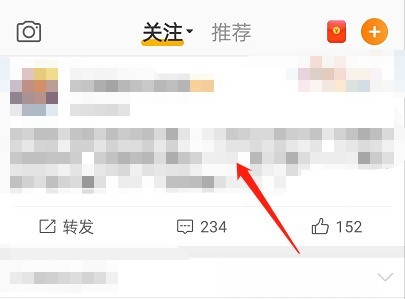
2、然后点击下方评论。
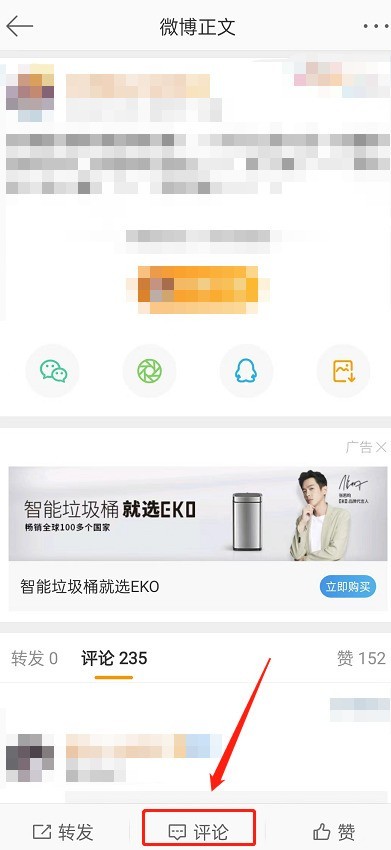
3、接着点击气泡图标。
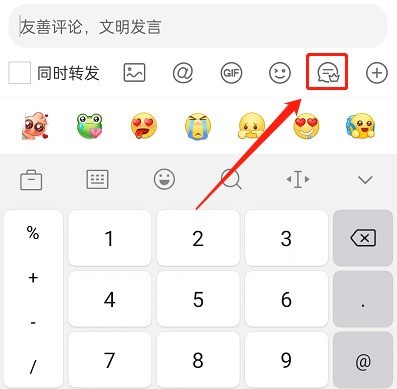
4、再选择一种气泡样式,输入评论内容。
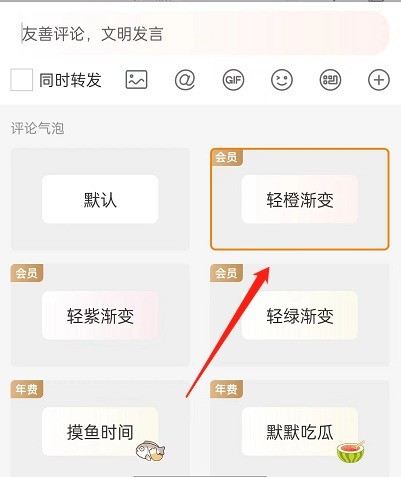
5、最后即可查看到评论气泡。
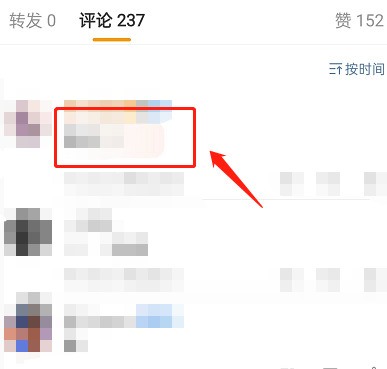
以上是微博怎么设置评论气泡_微博设置评论气泡方法的详细内容。更多信息请关注PHP中文网其他相关文章!
声明:
本文转载于:zol.com.cn。如有侵权,请联系admin@php.cn删除

